Items zonder gegevens weergeven in Power BI
VAN TOEPASSING OP: Power BI Desktop-Power BI-service
Met Power BI kunt u gegevens uit verschillende bronnen visualiseren. Wanneer u een visual maakt, worden in Power BI alleen relevante gegevens weergegeven om goed te beheren hoe gegevens worden gepresenteerd en weergegeven. Power BI bepaalt welke gegevens relevant zijn op basis van de configuratie van de visual en het onderliggende gegevensmodel. In dit artikel wordt beschreven hoe Power BI zich gedraagt bij het bepalen van relevante gegevens. We hebben ook voorbeelden opgenomen die laten zien hoe bepalingen worden gemaakt.
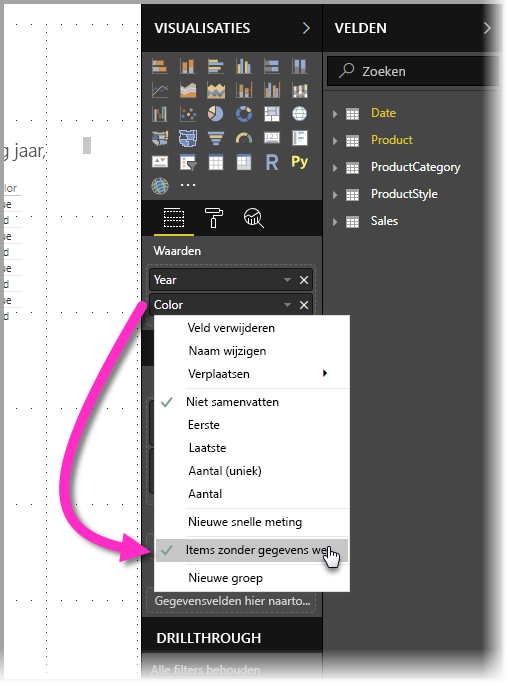
Relevante gegevens bepalen
Als u wilt laten zien hoe Power BI bepaalt welke gegevens relevant zijn om weer te geven, bekijken we een tabel als een eenvoudig voorbeeld. Met behulp van het model dat wordt weergegeven in de sectie voorbeeldgegevensmodel , aan het einde van dit artikel, kunt u een tabel overwegen die is gebouwd met de volgende instellingen:
1. Groepen uit dezelfde tabel: Product[Kleur] - Product[Grootte]
| Product[Kleur] | Product[Grootte] |
|---|---|
| Blauw | Groot |
| Blauw | Gemiddeld |
| Blauw | Klein |
| Rood | Groot |
In dit voorbeeld worden in Power BI de combinaties van [Kleurgrootte] weergegeven die in de tabel [Product] voorkomen.
Laten we nu eens kijken naar een andere combinatie:
2. Groepen uit verschillende, maar rechtstreeks gerelateerde tabellen en een meting: ProductStyle[Finish] - Product[Color] - Sum(Sales[Quantity])
| ProductStyle[Finish] | Product[Kleur] | Sum(Sales[Quantity]) |
|---|---|---|
| Glans | Blauw | 10 |
| Dof | Blauw | 15 |
In dit voorbeeld worden in Power BI alleen combinaties weergegeven die bestaan. Combinaties die niet aanwezig zijn in het model, zoals 'None' + 'Blue') of 'Matte' + 'Rood', worden niet weergegeven. De voorwaarde die bepaalt welke combinaties bestaan, is de waarde voor Sum(Sales[Quantity]) die niet leeg is.
Laten we eens kijken naar een ander geval:
3. Groepen uit verschillende maar gerelateerde tabellen en geen meting: ProductStyle[Finish] - Product[Color]
| ProductStyle[Finish] | Product[Kleur] |
|---|---|
| Glans | Blauw |
| Glans | Rood |
| Dof | Blauw |
Omdat er geen expliciete meting is en de twee tabellen rechtstreeks zijn gerelateerd, probeert Power BI een meting in te voeren om de resulterende combinaties te beperken. In dit geval injecteert Power BI een CALCULATE(COUNTROWS('Product')) meting, die niet leeg mag zijn, omdat Product gebruikelijk is voor beide tabellen.
In dit geval worden in Power BI de combinaties weergegeven die vermeldingen bevatten in de tabel Product, die de combinaties van ('None' + 'Blue') en 'Matte' + 'Rood' uitsluiten.
4. Groepen uit verschillende en niet-gerelateerde tabellen
Het voorbeeldmodel bevat deze combinatie niet, maar als er groepen uit verschillende en niet-gerelateerde tabellen zijn, kan Power BI geen twee kolommen koppelen. Het resultaat is een kruisgewijs samenvoegen van alle waarden van elke kolom. In dat geval geeft Power BI een fout op van het type niet-gekoppelde join , omdat dergelijke cross joins duur zijn om te berekenen in de database en ze niet veel informatie verstrekken aan een gebruiker.
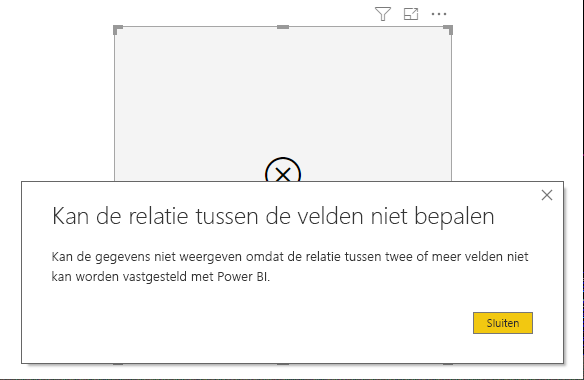
Items zonder gegevens weergeven
In de vorige sectie wordt beschreven hoe Power BI bepaalt welke gegevens relevant zijn om weer te geven. Het kan echter voorkomen dat u items zonder gegevens wilt weergeven.
Met de functie Items zonder gegevens weergeven kunt u gegevensrijen en kolommen opnemen die geen metingsgegevens bevatten (lege maateenheidwaarden).
Voer de volgende stappen uit om de functie Items zonder gegevens weergeven in te schakelen:
- Selecteer een visual.
- Klik in de velden Waarden met de rechtermuisknop op het veld en selecteer Items zonder gegevens weergeven in het menu dat wordt weergegeven, zoals wordt weergegeven in de volgende afbeelding:
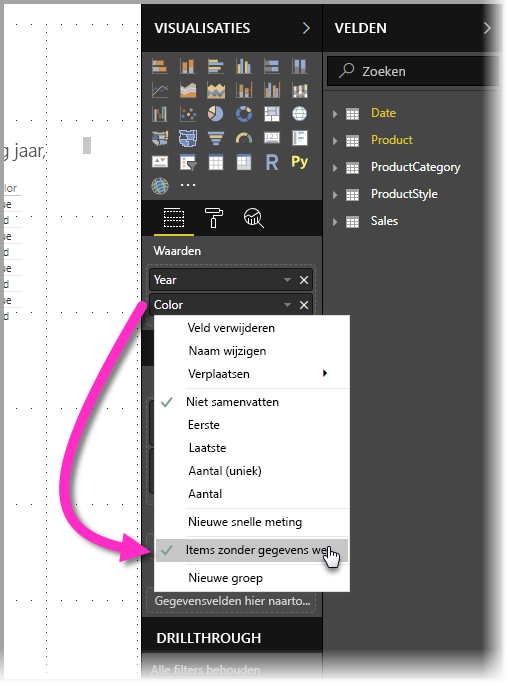
De functie Items zonder gegevens weergeven heeft geen effect in de volgende omstandigheden:
- Er is geen meting toegevoegd aan de visual en de groeperingskolommen zijn afkomstig uit dezelfde tabel.
- Groepen zijn niet gerelateerd. Power BI voert geen query's uit voor visuals met niet-gerelateerde groepen.
- De meting is niet gerelateerd aan een van de groepen. In dit geval is de meting nooit leeg voor slechts enkele groepscombinaties.
- Er is een door de gebruiker gedefinieerd maateenheidfilter dat lege metingen uitsluit. Bijvoorbeeld: SalesAmount > 0
Let op
Als u de optie inschakelt om items zonder gegevens weer te geven, kan dit een negatieve invloed hebben op de prestaties en kan dit leiden tot een trage weergave van visuals of een time-out van gegevensexport.
Hoe items zonder gegevens weergeven werkt
Het meest interessante gebruik van Items zonder gegevens weergeven zijn wanneer metingen aanwezig zijn. Houd rekening met de situatie wanneer de groepen uit dezelfde tabel komen of kunnen worden gerelateerd via een pad in het model. ProductStyle is bijvoorbeeld direct gerelateerd aan Product en indirect gerelateerd aan Verkoop. ProductStyle en ProductCategory kunnen worden gerelateerd via de tabel Product .
Laten we eens kijken naar een aantal interessante gevallen en vergelijken wanneer Items zonder gegevens worden weergegeven en vervolgens aan.
1. Kolommen groeperen uit dezelfde tabel: Product[Color] - Product[Grootte] - Sum(Sales[Quantity])
Hoe dit wordt weergegeven wanneer de functie Items zonder gegevens weergeven is uitgeschakeld:
| Product[Kleur] | Product[Grootte] | Sum(Sales[Quantity]) |
|---|---|---|
| Blauw | Gemiddeld | 15 |
| Blauw | Klein | 10 |
Hoe dit wordt weergegeven wanneer de functie Items zonder gegevens weergeven is ingeschakeld:
| Product[Kleur] | Product[Grootte] | Sum(Sales[Quantity]) |
|---|---|---|
| Blauw | Groot | |
| Blauw | Gemiddeld | 15 |
| Blauw | Klein | 10 |
| Rood | Groot |
U ziet hoe twee nieuwe combinaties worden weergegeven met de functie ingeschakeld: Blauw - Groot en Rood - Groot. Beide vermeldingen hebben geen bijbehorende hoeveelheid in de tabel Verkoop. Ze worden echter weergegeven in de tabel Product .
2. Kolommen groeperen uit gerelateerde tabellen: ProductStyle[Finish] - Product[Color] - Sum(Sales[Quantity])
Hoe dit wordt weergegeven wanneer de functie Items zonder gegevens weergeven is uitgeschakeld:
| ProductStyle[Finish] | Product[Kleur] | Sum(Sales[Quantity]) |
|---|---|---|
| Glans | Blauw | 10 |
| Dof | Blauw | 15 |
Hoe dit wordt weergegeven wanneer de functie Items zonder gegevens weergeven is ingeschakeld:
| ProductStyle[Finish] | Product[Kleur] | Sum(Sales[Quantity]) |
|---|---|---|
| Glans | Blauw | 10 |
| Glans | Rood | |
| Dof | Blauw | 15 |
| Geen |
U ziet hoe Gloss-Red en None, leeg worden weergegeven als combinaties. Daarom verschenen ze:
- Power BI beschouwt eerst ProductStyle[Finish] en selecteert alle waarden die moeten worden weergegeven, wat resulteert in Gloss, Matte, None.
- Met elk van deze waarden selecteert Power BI alle bijbehorende vermeldingen Product[Color].
- Geen komt niet overeen met een product[kleur], dus er wordt een lege waarde weergegeven voor die waarde.
Het is belangrijk om te weten dat het mechanisme voor het selecteren van waarden voor de kolommen volgordeafhankelijk is en kan worden beschouwd als een left outer join-bewerking tussen tabellen. Als de volgorde van de kolommen wordt gewijzigd, worden de resultaten ook gewijzigd.
Bekijk nu een voorbeeld van het wijzigen van de volgorde en hoe dit van invloed is op de resultaten. Dit voorbeeld is hetzelfde als het tweede item in deze sectie, waarbij de volgorde is gewijzigd.
Product[Color] - ProductStyle[Finish] - Sum(Sales[Quantity])
Dit is hoe het wordt weergegeven met Items zonder gegevensfunctie weergeven op:
| Product[Kleur] | ProductStyle[Finish] | Sum(Sales[Quantity]) |
|---|---|---|
| Blauw | Glans | 10 |
| Blauw | Dof | 15 |
| Rood | Glans |
U ziet dat ProductStyle[Finish]=None niet wordt weergegeven in de tabel. In dit geval selecteert Power BI eerst alle kleurwaarden in de tabel Product . Vervolgens selecteert Power BI voor elke kleur de overeenkomende waarden voor voltooien die gegevens bevatten. Omdat Geen niet wordt weergegeven in een combinatie van Kleur, wordt deze niet geselecteerd.
Gedrag van Power BI-visuals
Wanneer Items zonder gegevens weergeven is ingeschakeld voor één veld in een visual, wordt de functie automatisch ingeschakeld voor alle andere velden die zich in dezelfde visuele bucket of hiërarchie bevinden. Een visuele bucket of hiërarchie kan de as of legenda of categorie, rijen of kolommen zijn.
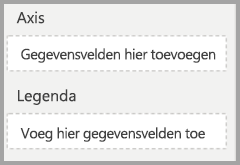
Als bijvoorbeeld in een matrixvisual met vier velden in de bucket Rijen items weergeven zonder gegevens is ingeschakeld, zijn alle items in de matrix ingeschakeld. In de volgende afbeelding is het veld Items zonder gegevens weergeven ingeschakeld voor het eerste veld in de bucket Rijen , het veld Leverancier-id . De andere velden in de bucket Rijen hebben deze ook automatisch ingeschakeld.
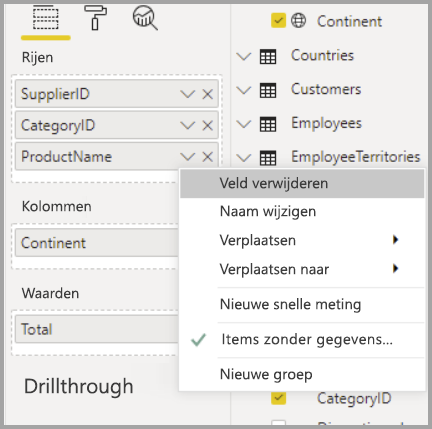
Het veld Continent dat wordt weergegeven in de bucket Kolommen heeft daarentegen geen items weergeven waarvoor automatisch geen gegevens zijn ingeschakeld.
Dit visuele gedrag wordt vaak gezien als een visual wordt geconverteerd naar een ander type, zoals het converteren van een matrixvisual naar een tabelvisual. In dergelijke conversies wordt items zonder gegevens weergeven automatisch ingeschakeld voor een veld dat wordt verplaatst naar een bucket waarin een veld in die bucket de functie heeft ingeschakeld. Als leveranciers-id in het vorige voorbeeld de functie Items weergeven zonder gegevensfunctie heeft ingeschakeld en de visual wordt geconverteerd naar een tabel, wordt het veld Continent uit de bucket Kolommen verplaatst (samen met de velden in de bucket Rijen) naar de enige bucket die wordt gebruikt in een tabelvisual, de bucket Waarden. Als gevolg hiervan hebben alle velden in de bucket Waarden items weergeven waarvoor geen gegevens zijn ingeschakeld.
Gegevens exporteren
Wanneer u de functie Samengevatte gegevens exporteren gebruikt, is het gedrag van de functie Items weergeven zonder gegevens hetzelfde als wanneer de export is geconverteerd naar een tabelvisual. Als u een visual zoals een grafiekmatrixvisual exporteert, worden de geëxporteerde gegevens mogelijk anders weergegeven dan de visual die wordt weergegeven. Dit gedrag resulteert omdat de conversie naar een tabelvisual, als onderdeel van het exportproces, items zonder gegevens kan weergeven voor alle velden die worden geëxporteerd.
Voorbeeldgegevensmodel
In deze sectie ziet u het voorbeeldgegevensmodel dat wordt gebruikt in de voorbeelden in dit artikel.
Model: 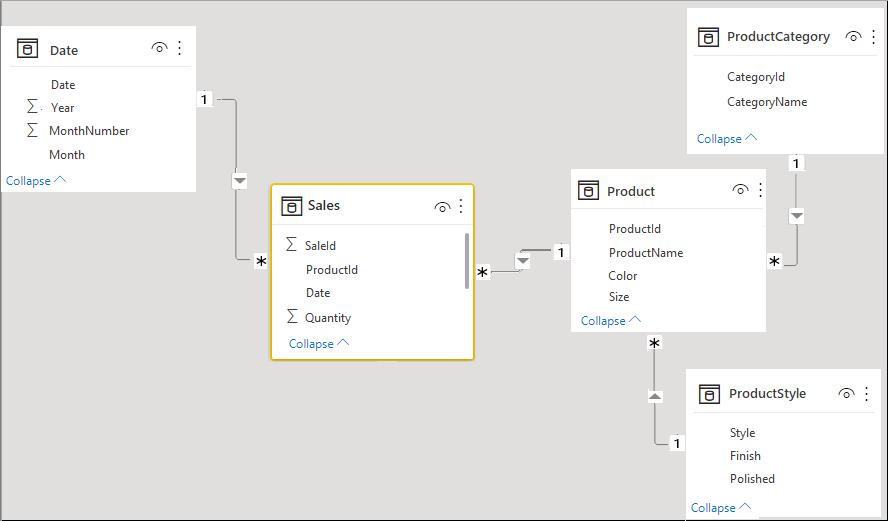
Gegevens:
| Product[ProductId] | Product[ProductName] | Product[Kleur] | Product[Grootte] | Product[CategoryId] | Product[StyleId] |
|---|---|---|---|---|---|
| 1 | Prod1 | Blauw | Klein | 1 | 1 |
| 2 | Prod2 | Blauw | Gemiddeld | 2 | 2 |
| 3 | Prod3 | Rood | Groot | 1 | 1 |
| 4 | Prod4 | Blauw | Groot | 2 | 2 |
| ProductCategory[CategoryId] | ProductCategory[CategoryName] |
|---|---|
| 1 | Telefoon |
| 2 | Camera |
| 3 | TV |
| ProductStyle[StyleId] | ProductStyle[Finish] | ProductStyle[Pools] |
|---|---|---|
| 1 | Glans | Ja |
| 2 | Dof | Nee |
| 3 | Geen | Nee |
| Sales[SaleId] | Sales[ProductId] | Sales[Date] | Sales[Quantity] |
|---|---|---|---|
| 1 | 1 | 1/1/2012 0:00 | 10 |
| 2 | 2 | 1/1/2013 0:00 | 15 |
Gerelateerde inhoud
In dit artikel wordt beschreven hoe u de functie Items weergeven zonder gegevens in Power BI kunt inschakelen. Mogelijk bent u ook geïnteresseerd in de volgende artikelen: